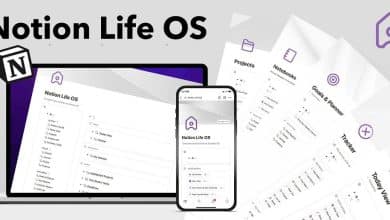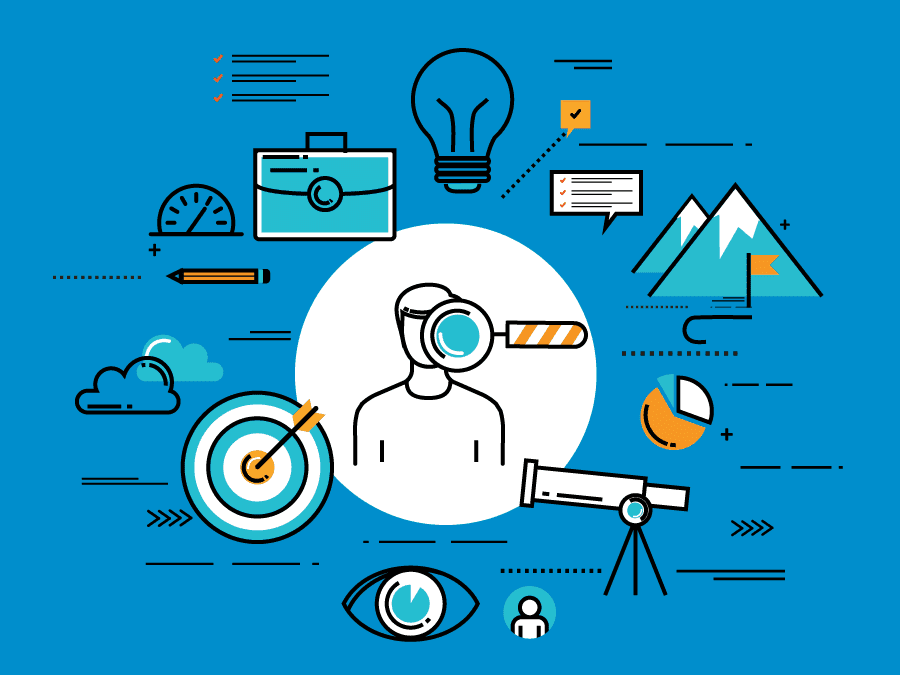هل يمنعك Windows من لعب لعبتك المُفضلة؟ أم أنَّ Steam هو المُتسبب؟ عند مواجهة الخطأ “يجب تشغيل Steam للعب هذه اللعبة” ، فقد يكون من الصعب تحديد السبب بسرعة.
ربما لا يمنح Windows لـ Steam الحق في إجراء تغييرات على الكمبيوتر الخاص بك ، أو أنك تتعامل مع إصدار Steam قديم. تحقق من كيفية العثور على اللعبة المثالية باستخدام Steam Interactive Recommender.

إذا حدث هذا لك ، فلا داعي للقلق حيث يُمكنك إصلاحه بسرعة من خلال اتباع الخطوات التالية لمُمارسة اللعبة في أقرب وقت.
1. تشغيل Steam
في معظم الأحيان ، الحل الأسهل هو الأفضل. سيظهر الخطأ “يجب تشغيل Steam للعب هذه اللعبة” إذا لم يكن Steam يعمل أو كان مفقودًا من الكمبيوتر الخاص بك. حتى إذا لم تشتري اللعبة من Steam ، فإنَّ بعض العناوين المُتطورة تحتاجه لإكمال عملية المصادقة.
قم بتشغيل Steam وتحقق مما إذا كانت اللعبة قيد التشغيل الآن. بدلاً من ذلك ، يُمكنك إضافة Steam إلى قائمة تطبيقات بدء تشغيل Windows حتى لا تحتاج إلى تشغيله يدويًا في كل مرة. إذا لم يكن لديك Steam مثبتًا على الكمبيوتر الخاص بك ، فتوجه إلى موقع Steam الرسمي لتنزيله وتثبيته.
2. حذف تعديل اللعبة
تُعد تعديلات ألعاب الفيديو طريقة رائعة لإضافة المزيد من المحتوى والتخصيص إلى لعبة موجودة. بينما يُمكنك تنزيل التعديلات وتثبيتها دون تعطيل اللعبة ، فقد توقف اللعبة في بعض الأحيان عن العمل بالشكل المُعتاد.
إذا أظهر Windows هذا الخطأ للعبة مُعدلة فقط ، فحاول إلغاء تثبيت وحذف أي تعديلات مُخصصة أضفتها إلى اللعبة.
3. تحديث Steam
قبل الخوض في إصلاحات أكثر تعقيدًا ، لنتأكد من عدم تشغيل إصدار Steam قديم. سيتسبب الإصدار القديم في حدوث جميع أنواع المشكلات ، بما في ذلك عدم القدرة على تشغيل الألعاب.
لتحديث Steam ، قم بتشغيل التطبيق وانقر فوق Steam من الزاوية العلوية. ثم حدد التحقق من وجود تحديثات عميل Steam.

سيقوم Steam الآن بالبحث عن أي تحديثات مُتوفرة وتثبيتها تلقائيًا. إذا تلقيت رسالة “يجب تشغيل Steam للعب هذه اللعبة” ، فأنت تقوم بالفعل بتشغيل أحدث إصدار ، لذا انتقل إلى الحل التالي. تحقق من أفضل الطرق لإصلاح رمز الخطأ 118 في Steam على Windows.
4. تشغيل تطبيق Steam بصلاحيات المسؤول
إذا كان لديك Steam قيد التشغيل ولكنك لا تزال تُواجه نفس الخطأ ، فيجب أن تحاول فتح Steam بحقوق إدارية مُرتفعة. بهذه الطريقة ، سيتمتع Steam بالقدرة على إجراء التغييرات اللازمة على الكمبيوتر الخاص بك ، مثل إنشاء الملفات وتثبيت ألعاب جديدة وما إلى ذلك. لفعل ذلك ، أنقر بزر الماوس الأيمن على تطبيق Steam واختر فتح كمسؤول.
5. تحقق من سلامة ملفات اللعبة
إذا اقتصر الخطأ على لعبة واحدة ، فهناك احتمال أن تكون اللعبة قد فقدت ملفات مُهمة. لحسن الحظ ، لا يتعين عليك إعادة تثبيتها لإصلاح المشكلة حيث يُمكن لـ Steam التحقق من سلامة ملفات اللعبة نيابة عنك.
- في تطبيق Steam ، افتح قائمة “المكتبة”.
- حدد اللعبة ذات المشاكل.
- انقر فوق
إدارة -> خصائص. - من القائمة اليمنى ، حدد الملفات المحلية.
- انقر فوق الزر التحقق من سلامة ملفات اللعبة.

سيبحث Steam الآن في الكمبيوتر الخاص بك عن ملفات اللعبة مع مُقارنتها بالملفات المخزنة على خوادمه. إذا كان هناك أي ملف مفقود ، فسيقوم التطبيق بتنزيله على الكمبيوتر تلقائيًا.
6. اترك أي برامج ستيم بيتا نشطة
تُقدم منصة Steam لمستخدميها إمكانية اختبار الميزات الجديدة والقادمة أمام الجميع من خلال البرامج التجريبية. على الرغم من أنَّ هذا يمكن أن يُضيف ميزات جديدة إلى Steam ، إلا أنه قد يجعله أكثر استقرارًا ، ولهذا السبب قد تحصل على خطأ “يجب تشغيل Steam للعب هذه اللعبة”.
في هذه الحالة ، يجب عليك إلغاء الاشتراك في البرامج التجريبية لـ Steam. انقر فوق Steam وانتقل إلى الإعدادات. حدد الحساب ، ومن قسم المشاركة التجريبية ، انقر فوق تغيير. ثم ، اضبط الخيار على لا – تعطيل كافة البرامج التجريبية وانقر فوق موافق.

7. إعادة تثبيت اللعبة المُتسببة في المشكلة
إذا كنت قد جربت أي شيء ولكنك لا تزال غير قادر على تشغيل اللعبة ، فهناك حل آخر يُمكنك تجربته. أعد تثبيت اللعبة.
حدد اللعبة التي تتسبب في عرض رسالة الخطأ وانقر فوق رمز الإدارة. هناك ، توجه إلى إدارة -> إلغاء التثبيت ، وقم بتأكيد الإجراء في النافذة المنبثقة.

بمجرد إلغاء تثبيت Steam للعبة ، كل ما عليك فعله هو النقر فوق زر التثبيت وسيُدير Steam عملية التثبيت نيابةً عنك. تحقق من أفضل الأدوات المجانية المُفيدة للحصول على المزيد من ألعاب Steam.
جعل ألعاب Steam تعمل على Windows مرة أخرى
نأمل أن تساعدك النصائح المذكورة أعلاه في التخلص من الخطأ “يجب تشغيل Steam للعب هذه اللعبة”. لمنع حدوث ذلك مرة أخرى ، اسمح لـ Steam بالتشغيل عند بدء تشغيل النظام واضبطه على تحديث الألعاب تلقائيًا. يُمكنك الإطلاع الآن على أفضل النصائح والحيل على Steam التي يجب أن يعرفها كل مستخدم مُتقدم.